„Ubuntu“ arba „Linux Mint“ sistemos neprisijungus atnaujinimas ir atnaujinimas yra naudingi, ypač kai turite daugybę kompiuterių tame pačiame tinkle. Jums nereikia švaistyti interneto pralaidumo, diegiant atnaujinimus ir atnaujinimus pakartotinai kiekvienam asmeniniam kompiuteriui.
Vietoj to, atsisiųskite naujinimus į vieną kompiuterį, tada atlikite atnaujinimus neprisijungę prie kitų kompiuterių. Kiti kompiuteriai gali būti tame pačiame tinkle arba galite naudoti USB diską naujinimams perduoti.
Atnaujinimo neprisijungus priežastys:
- Norimos tinklo sąsajos nebuvimas. Tarkime, kad turite belaidį tinklą, tačiau jūsų turima sistema palaiko tik laidinį ryšį, nes joje nėra įdiegta belaidžio ryšio aparatinė įranga
- Atnaujinti daugybę kompiuterių su ribotu tinklo ryšiu (duomenų ar ryšio)
- Tinkamo interneto ryšio nebuvimas (ypač besivystančiose šalyse)
Mes ketiname naudoti programą, vadinamą apt-offline norėdami įdiegti naujinimus ir atnaujinimus neprisijungę prie „Ubuntu“ sistemos. Jums reikės kitos sistemos su tinkamu interneto ryšiu ir USB atmintinės.
Atnaujinkite „Ubuntu“, „Linux Mint Offline“ naudodami „apt-offline“
apt-offline „Debian“ sistemoje, įskaitant „Ubuntu“ ir „Linux Mint“, suteikiama neprisijungus naudojamų paketų valdymo galimybė. Jis gali būti naudojamas atsisiųsti paketus ir jų priklausomybes, kurios vėliau bus įdiegtos į kitą sistemą.
Komandos santrauka:
„apt-offline“ [ARGUMENTS] [PARINKTYS]
Montavimas
Įdiegimas apt-offline yra paprasta. Norėdami jį įdiegti, naudokite komandą apt:
sudo apt įdiekite apt-offline
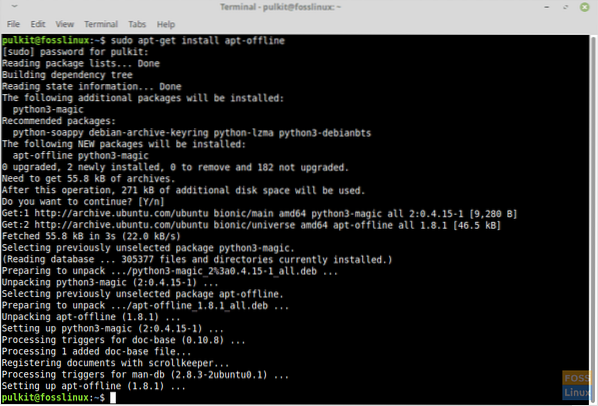
Tai naudinga tik tais atvejais, kai sistema turi interneto ryšį, tačiau daugelyje kompiuterių turite įdiegti naujinimus, o tai reikalauja daug duomenų, todėl galite sau leisti visose sistemose atskirai įdiegti tik programą.
Norėdami jį įdiegti neprisijungę, pirmiausia įveskite šį kodą sistemoje, turinčioje interneto ryšį:
sudo apt-get atsisiųsti python2.7-minimal python-minimal python3 python3-magic libmagic-mgc libmagic1 apt-offline
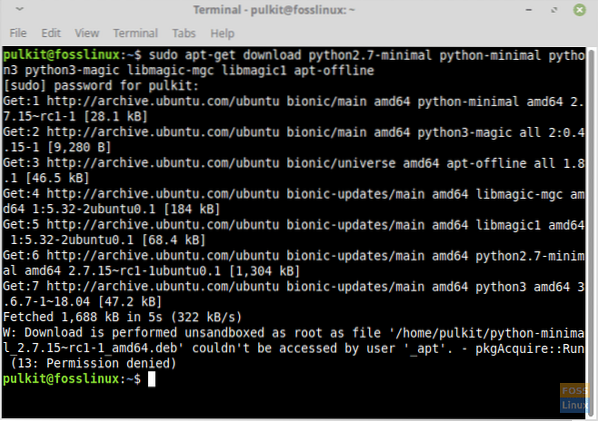
Tai atsisiunčia .deb pakuotės apt-offline ir jo priklausomybės. Jei patikrinsite namų katalogą, šių vardų paketus turėsite atsisiųsti į savo namų katalogą naudodami a .deb pratęsimas. Nukopijuokite juos į USB diską ir perkelkite juos į tikslinio kompiuterio namų katalogą.
Dabar įdiekite juos tiksliniame kompiuteryje naudodami:
sudo dpkg -i *.deb
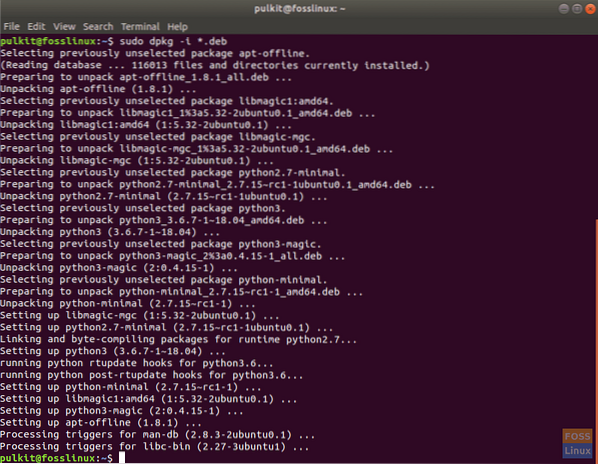
Tai įdiegs apt-offline ir pati programa.
Be to, ir labai svarbu, įdiekite apt-offline kompiuteryje, kuriame yra interneto ryšys. Tai galite padaryti naudodami diegimo komandą, jau paminėtą aukščiau.
FYI: Geriausių rezultatų galima pasiekti, jei sistema, kurią reikia atnaujinti, ir kompiuterio su interneto ryšiu sistema turi tą pačią OS. Tai leidžia lengvai atsisiųsti naujinimų paketus, abi sistemos turi tas pačias saugyklas.
Naudojimas
Dabar, kai jį įdiegėte, turite sukurti programų, kurias reikia atnaujinti, sąrašą. Tam tikslinėje sistemoje vykdykite šią komandą:
sudo apt-offline rinkinys ~ / file.sig
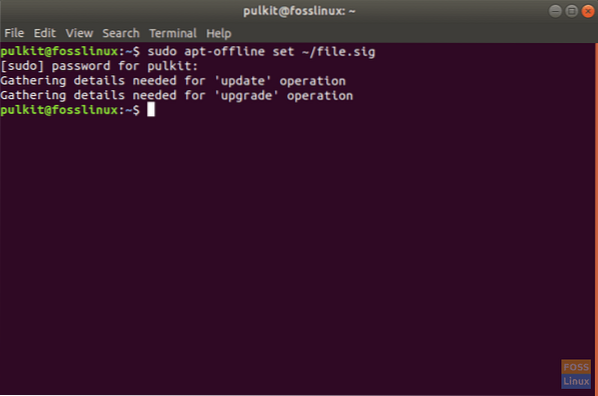
Failo vieta nurodyta kaip ~ / failas.sig gali būti bet kas, bet paprastumo sumetimais rekomenduotume jį laikyti ID kaip pavadinimą ~ / failas.sig.
Failas pavadintas failą.sig bus sukurtas jūsų namų kataloge paleidus šią komandą. Nukopijuokite jį į USB diską ir įdėkite USB diską atgal į kompiuterį, kuriame yra interneto ryšys. Dabar nukopijuokite failą.sig iš ten ir įklijuokite jį į to kompiuterio namų katalogą.
Turite sąrašą programų, kurias reikia atnaujinti / atnaujinti kompiuteryje, kuriame yra interneto ryšys. Todėl galite juos atsisiųsti dabar. Paleiskite šias komandas:
„mkdir“ paketai
Norėdami sukurti katalogą pavadinimu pakuotės kuriame bus atsisiųsti failai.
„apt-offline get -d“ paketai / failas.sig
Visi paketai turėtų būti atsisiųsti. Tai gali užtrukti ilgiau, todėl atsipalaiduokite ir atsipalaiduokite.
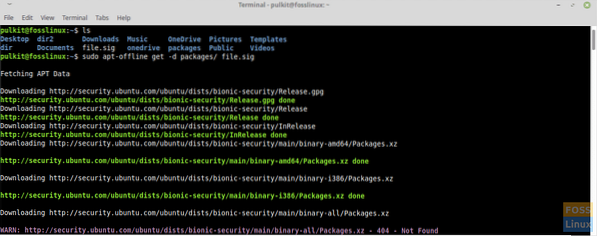
Baigę atsisiuntimą, nukopijuokite katalogą pakuotės į USB diską ir nukopijuokite jį į tikslinės sistemos namų katalogą. Dabar įdiekite tuos paketus paleisdami:
sudo apt-offline diegimo paketai /
Kai būsite paraginti, įveskite „y“, kaip parodyta žemiau esančiame ekrano kopijoje:
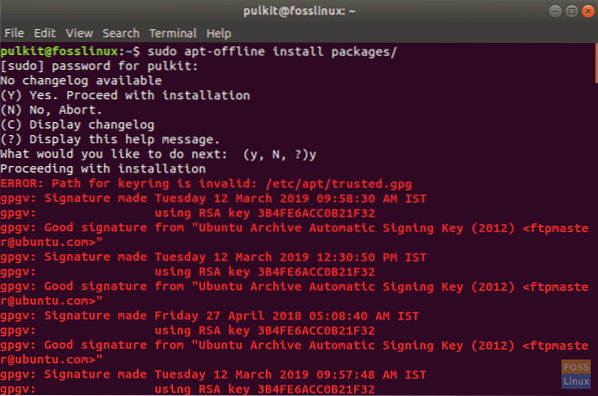
Ji įdiegs visus paketus.
Išvada
Kaip pastebėjote, programa apt-offline yra puikus įrankis atlikti neprisijungus naudojamus „Ubuntu“ ir „Linux Mint“ naujinimus tam tikrose situacijose, kai turite daug sistemų, kurias reikia nuolat atnaujinti. Atsisiųskite naujinimus tik vieną kartą ir tada įdėkite tuos pačius paketus visoms kitoms sistemoms.
Srityse, kuriose nėra pakankamai tinkamo interneto ryšio, vartotojai gali tai įdiegti ir atnaujinti savo sistemas.
Galiausiai sistemoms, neturinčioms tinklo sąsajos prisijungti prie interneto (labai retas scenarijus, bet ir neįmanomas), galite įdiegti naujinius neprisijungę prie atnaujinimo.
Praneškite mums apie savo mintis komentaruose. Cheers!
 Phenquestions
Phenquestions



